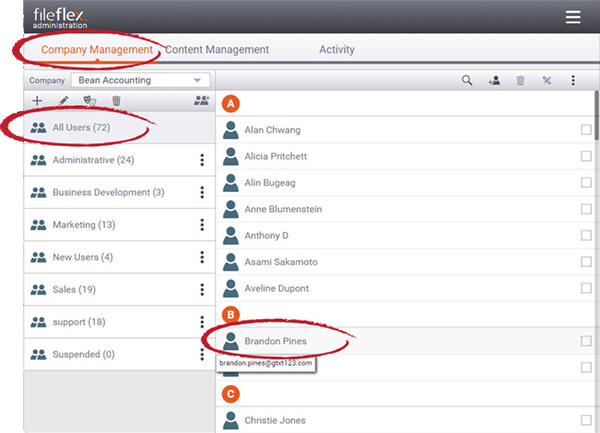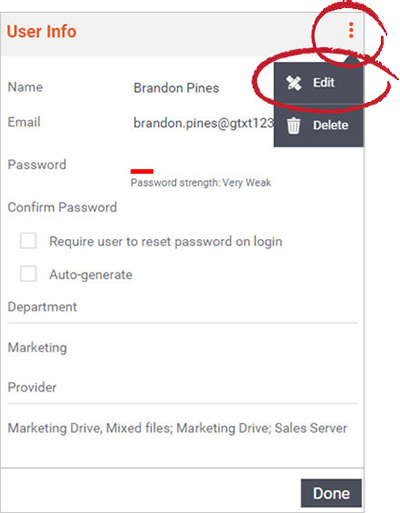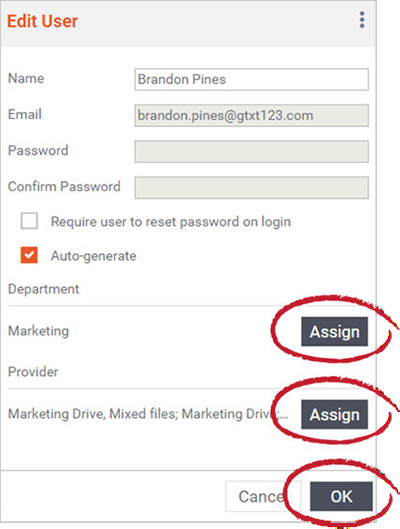...
| Sv translation | ||
|---|---|---|
| ||
1. Abra la pestaña Administración de la empresa. 2. En el panel de navegación Departamento, seleccione Todos los usuarios. 3. En el panel de visualización, navegue hasta el usuario para ajustar sus permisos o proveedor de contenido. 4. Haga clic en el nombre del usuario.
5. En el cuadro de diálogo Información del usuario, haga clic en el menú superior derecho (3 puntos) y seleccione Editar. O bien, puede seleccionar la casilla de verificación del usuario a editar, seleccionar el icono Editar usuario en la barra de actividad del panel de visualización.
6. Para cambiar o añadir un conjunto de permisos, debe seleccionar el botón Asignar en Departamento. A continuación, añada el departamento que tenga el conjunto de permisos que coincida con los requisitos de dicho usuario. Si ningún departamento coincide, seleccione Crear nuevo departamento y añada los roles y proveedores de contenido que necesita para dicho usuario. Consulte Añadir departamentos. 7. Para cambiar o añadir una fuente de contenido, seleccione el botón Asignar en Proveedor. 8. Haga clic en OK. |
| Sv translation | ||
|---|---|---|
| ||
1. Ouvrez l'onglet « Gestion de l'entreprise ». 2. Dans le volet de navigation « Département », sélectionnez Tous les utilisateurs. 3. Dans le volet d'affichage, naviguez vers l'utilisateur pour ajuster ses autorisations ou son fournisseur de contenu. 4. Cliquez sur le nom de l'utilisateur.
5. Dans la boîte de dialogue de l'utilisateur, cliquez sur le menu en haut à droite (3 points), puis sélectionnez Modifier. Vous pouvez également cocher la case de l'utilisateur à modifier, puis sélectionner l'icône « Modifier l'utilisateur » dans la barre d'activité du volet d'affichage.
6. Pour modifier ou ajouter un ensemble d'autorisations, vous devez sélectionner le bouton Assigner sous « Département ». Ajoutez ensuite le service qui dispose de l'ensemble d'autorisations correspondant à vos besoins pour cet utilisateur. Si aucun département ne dispose de l'ensemble d'autorisations correspondant, sélectionnez Créer un nouveau département, puis ajoutez les rôles et les fournisseurs de contenu dont vous avez besoin pour cet utilisateur. Voir Ajouter des départements. 7. Pour modifier ou ajouter une source de contenu, sélectionnez le bouton Attribuer sous « Fournisseur ». 8. Cliquez sur OK. |